NaturaList to aplikacja na telefon komórkowy lub tablet zsynchronizowana z portalem Ornitho.pl. Umożliwia rejestrowanie obserwacji ptaków i innych zwierząt bezpośrednio w terenie. Jak z niej korzystać?
Celem twórców NaturaList było ułatwienie rejestrowania danych tak, aby nie zabierało więcej czasu niż klasyczne zapisywanie obserwacji w notesie (ostatecznie obserwacje wprowadza się o wiele szybciej, dzięki dokładnym współrzędnym!). Ogromną zaletą aplikacji jest możliwość używania jej w trybie offline, dzięki czemu dane można wprowadzać także w miejscach, gdzie nie ma dostępu do sieci komórkowej.
Pierwsze kroki
Aplikację można pobrać bezpłatnie ze sklepu Google Play (http://tiny.pl/g7mg3). Przy pierwszym uruchomieniu pojawi się prośba o zalogowanie. Należy użyć danych logowania wykorzystywanych na portalu Ornitho.pl lub utworzyć nowe konto. Po zalogowaniu wyświetla się prośba o zaakceptowanie regulaminu. Znajduje się tu lista państw, w których dostępny jest portal Ornitho. Aplikacja działa na całym świecie, ale jeśli korzysta się z niej w państwie posiadającym system Ornitho, to dane trafiają do krajowej bazy danych.
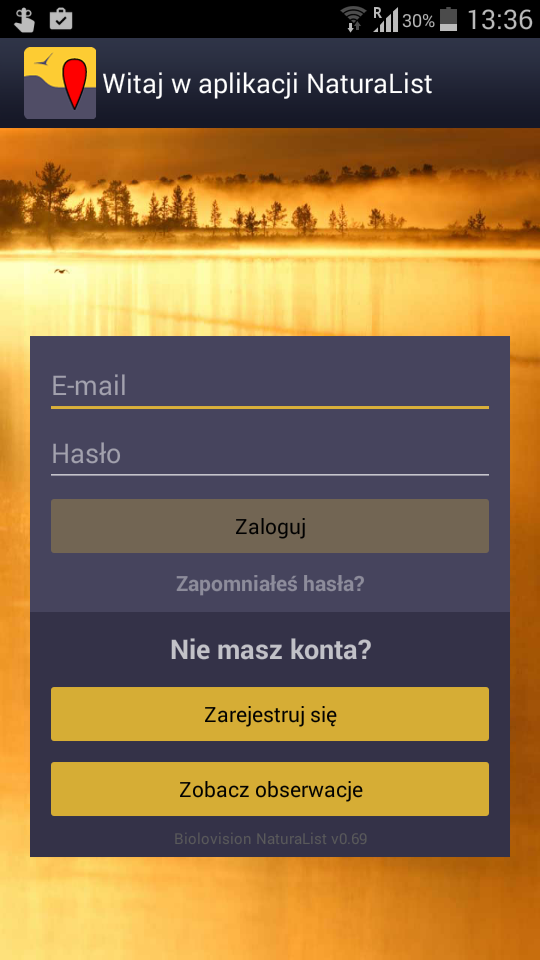
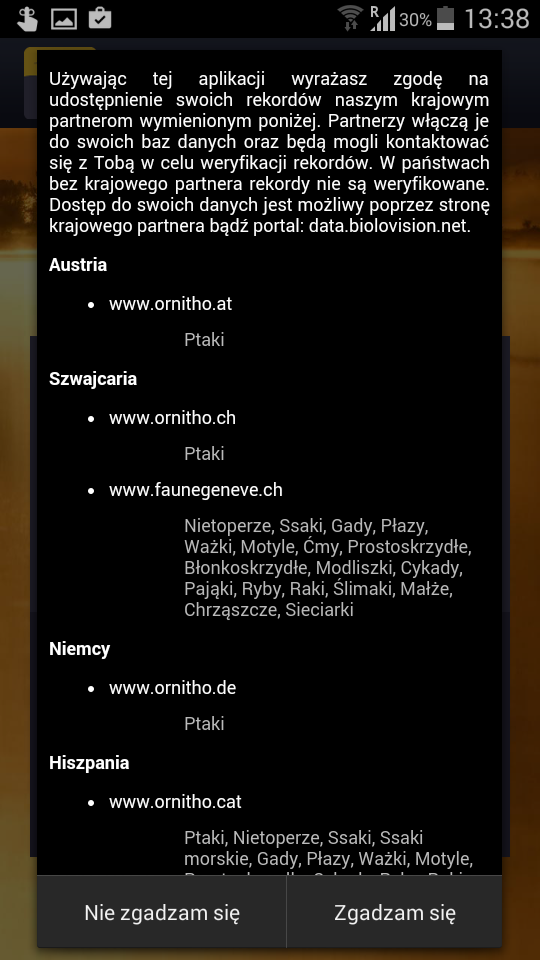
Menu
Menu składa się z kilku sekcji i rozwijane z lewej strony lub dostępne poprzez ikonkę  . Pierwsza sekcja menu pozwala wybrać, jakie obserwacje mają się wyświetlać na głównej stronie. Można wybrać np. obserwacje zapisane w telefonie (jeszcze nie wysłane na serwer), wszystkie obserwacje własne dostępne na Ornitho, najnowsze obserwacje z okolicy do 5 km lub ostatnio zgłoszone rzadkie gatunki w promieniu 100 km. Druga sekcja zawiera odnośniki do dodawania obserwacji, natomiast trzecia – ustawienia. Skróty do dodawania obserwacji dostępne są również w górnym menu:
. Pierwsza sekcja menu pozwala wybrać, jakie obserwacje mają się wyświetlać na głównej stronie. Można wybrać np. obserwacje zapisane w telefonie (jeszcze nie wysłane na serwer), wszystkie obserwacje własne dostępne na Ornitho, najnowsze obserwacje z okolicy do 5 km lub ostatnio zgłoszone rzadkie gatunki w promieniu 100 km. Druga sekcja zawiera odnośniki do dodawania obserwacji, natomiast trzecia – ustawienia. Skróty do dodawania obserwacji dostępne są również w górnym menu:  wybieramy aby dodać obserwację w czasie rzeczywistym (aktualna data i godzina zostaną automatycznie wprowadzone), natomiast
wybieramy aby dodać obserwację w czasie rzeczywistym (aktualna data i godzina zostaną automatycznie wprowadzone), natomiast  naciskamy gdy chcemy dodać obserwację z przeszłości (wówczas wprowadzamy datę i godzinę takiej obserwacji).
naciskamy gdy chcemy dodać obserwację z przeszłości (wówczas wprowadzamy datę i godzinę takiej obserwacji).
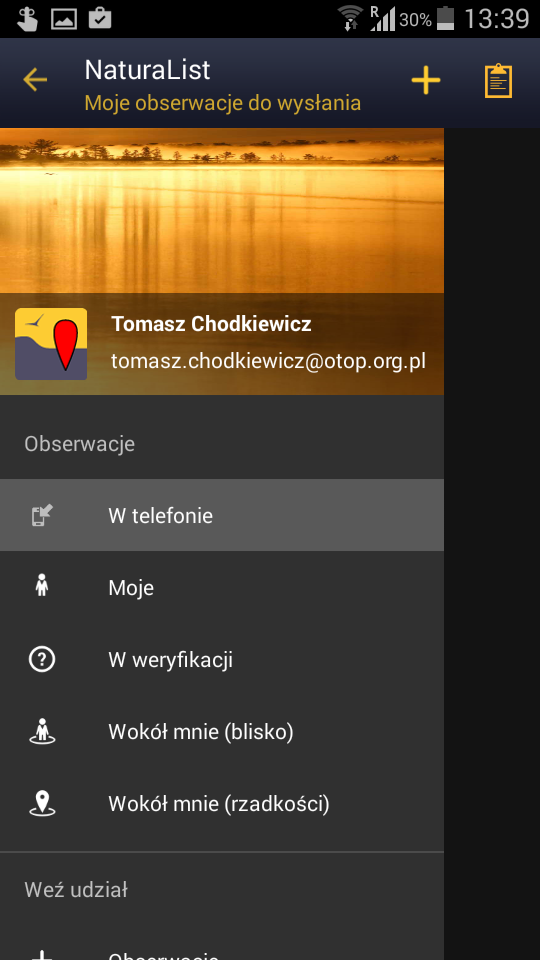
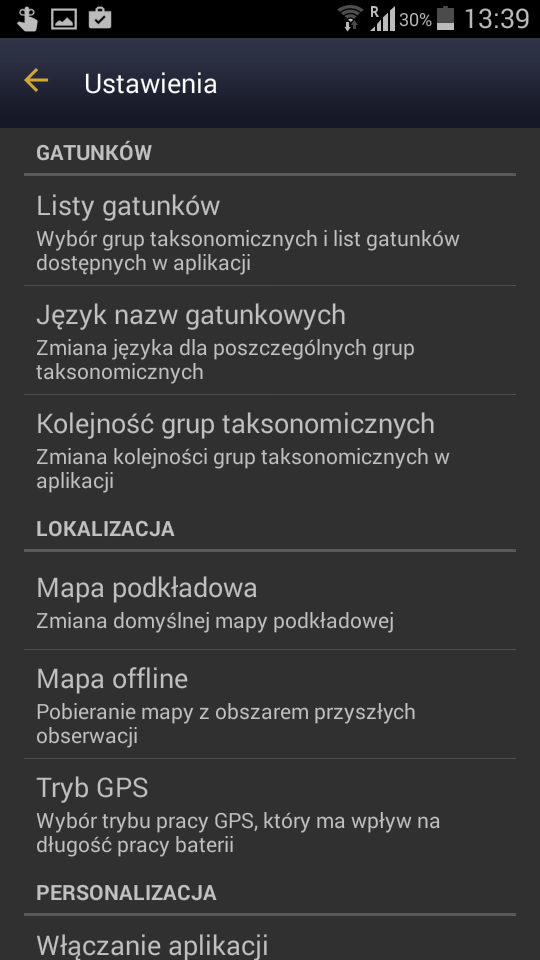
Wybieranie lokalizacji
Po wybraniu jednego z dwóch symboli służących do zgłoszenia obserwacji pojawi się okno mapy, na podstawie której określone zostanie miejsce obserwacji. Naciskając symbol  , można wybrać podkład mapowy, np. mapę Google lub OpenStreetMap lub zdjęcia satelitarne Google. Mapa może być powiększana i oddalana za pomocą plusa i minusa lub poprzez ruchy palców.
, można wybrać podkład mapowy, np. mapę Google lub OpenStreetMap lub zdjęcia satelitarne Google. Mapa może być powiększana i oddalana za pomocą plusa i minusa lub poprzez ruchy palców.

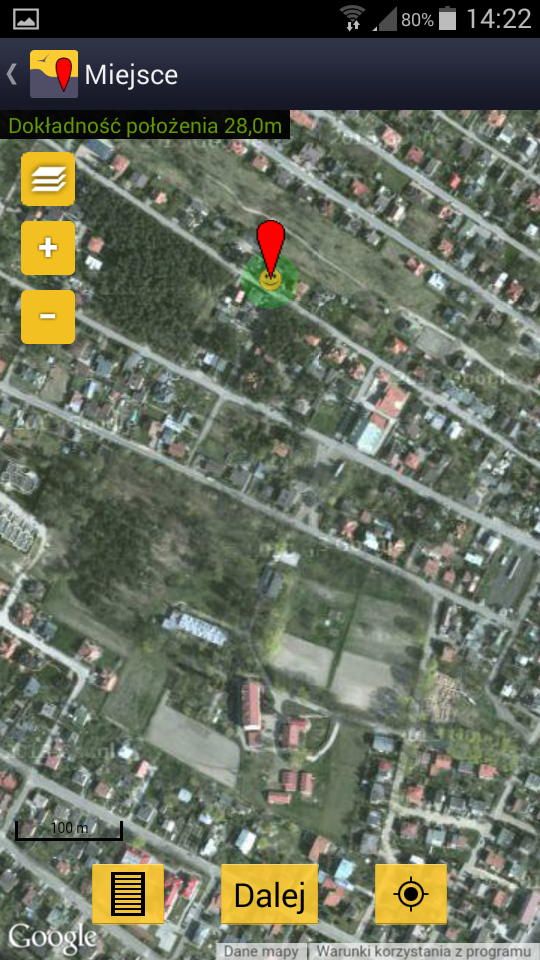
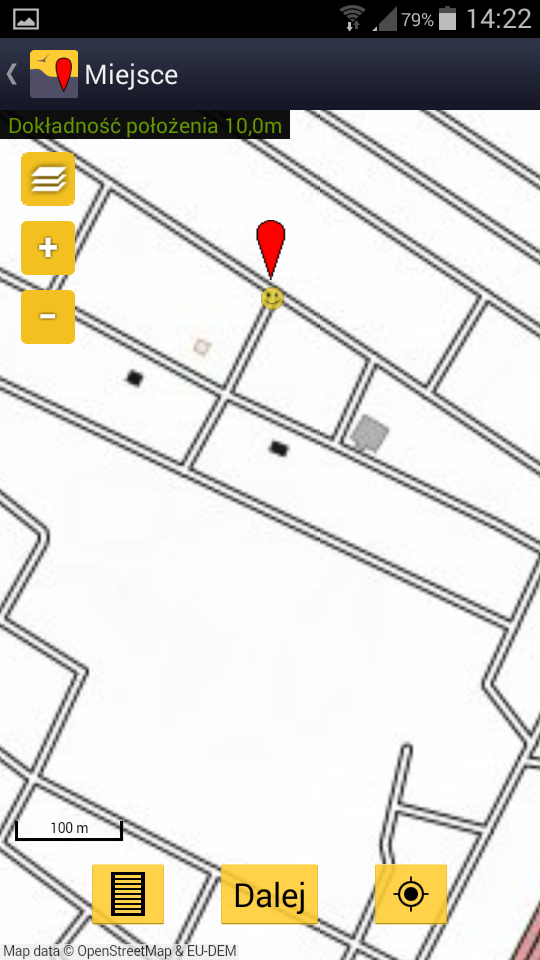
Początkowo ustalenie dokładnej pozycji może zająć trochę czasu. Po odnalezieniu odpowiedniej ilości satelitów pokazywane jest ono na mapie jako „uśmieszek”. Z kolei czerwony wskaźnik  oznacza miejsce obserwacji. Wskaźnik zawsze znajduje się w tym samym położeniu na ekranie, więc aby wskazać dokładne miejsce obserwacji przesuwa się mapę (a nie wskaźnik). Gdy mapa oddala się od aktualnego położenia obserwatora, za pomocą ikony
oznacza miejsce obserwacji. Wskaźnik zawsze znajduje się w tym samym położeniu na ekranie, więc aby wskazać dokładne miejsce obserwacji przesuwa się mapę (a nie wskaźnik). Gdy mapa oddala się od aktualnego położenia obserwatora, za pomocą ikony  można przywrócić właściwe położenie wskaźnika.
można przywrócić właściwe położenie wskaźnika.
Dodawanie gatunków
Jeśli czerwony wskaźnik pokazuje właściwe miejsce obserwacji, należy przejść na następną stronę (przycisk „Dalej”), gdzie można wprowadzić nazwę zaobserwowanego gatunek. Po wybraniu gatunku przechodzi się do wprowadzania liczebności. Można tu wprowadzić liczbę osobników oraz jej dokładność (dokładne liczenie, minimum, szacunek) lub wybrać opcję nie liczony (przydatne przy pospolitych gatunkach).
Na ostatniej stronie można dodawać szczegółowe informacje, takie jak wiek lub płeć ptaków, kryterium lęgowości lub komentarze. Tu można również oznaczyć rekord jako ukryty. Na końcu trzeba już tylko wcisnąć przycisk „Zapisz”.
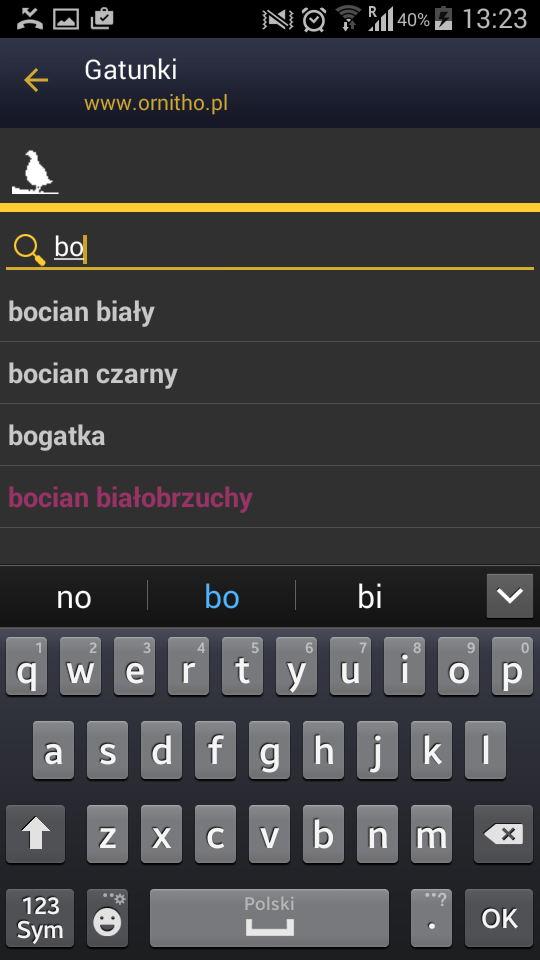
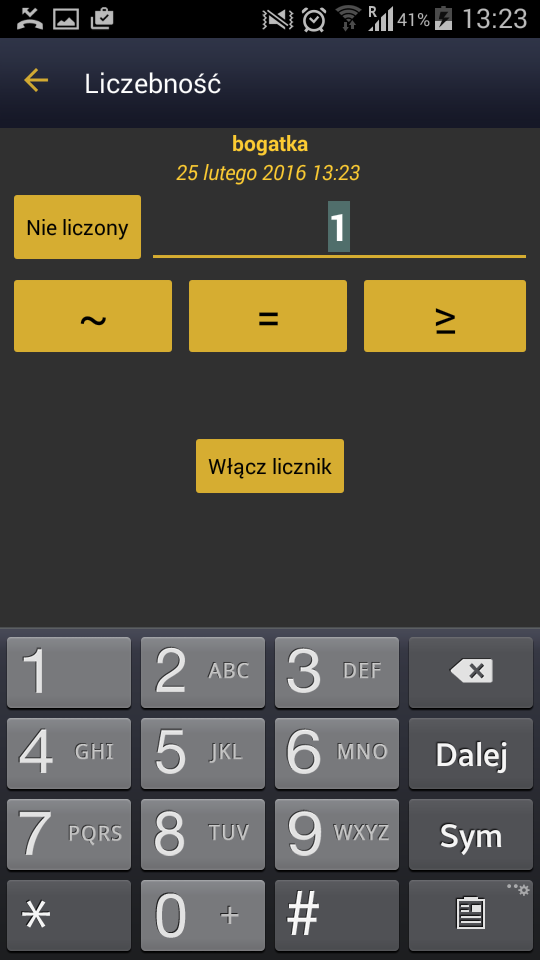
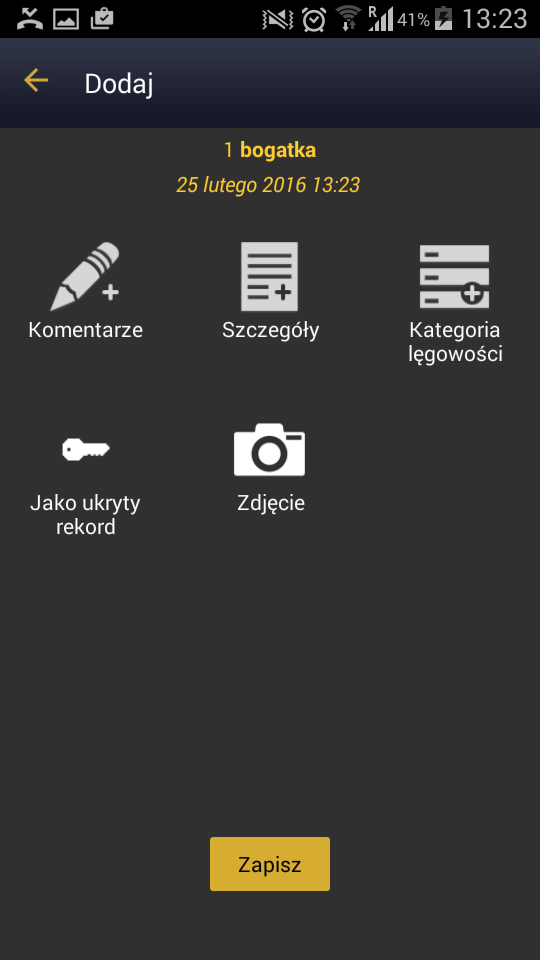
Synchronizacja danych
Obserwacje nie są automatycznie synchronizowane z serwerami Ornitho.pl i początkowo zapisywane są tylko telefonie. Pozwala to na edytowanie obserwacji w urządzeniu oraz umożliwia wprowadzanie obserwacji także na terenach bez dostępu do sieci.
Rekordy które nie zostały jeszcze zsynchronizowane, oznaczone są symbolem  . Ponadto żółty panel na dole ekranu wskazuje, że na urządzeniu zapisano obserwacje, które powinny zostać wysłane na serwer. Kliknięcie tego przycisku (na przykład po powrocie z terenu do domu) rozpoczyna synchronizację.
. Ponadto żółty panel na dole ekranu wskazuje, że na urządzeniu zapisano obserwacje, które powinny zostać wysłane na serwer. Kliknięcie tego przycisku (na przykład po powrocie z terenu do domu) rozpoczyna synchronizację.
Obserwacje wprowadzone przy pomocy aplikacji zostają automatycznie przyporządkowane do najbliższej lokalizacji w ornitho. Czasem konieczna jest ręczna korekta lokalizacji w ornitho np. zmiana lokalizacji z kwadratu 1x1 km (niebieskie kropki) do stanowiska (żółte kropki) lub na odwrót. Dokładne położenie obserwacji wciąż jest zapamiętane, zmieniamy tylko przypisanie obserwacji do lokalizacji.
Ustawienia
W ustawieniach można wybrać np. domyślny podkład mapy oraz preferowany język nazw gatunków. Ponieważ aplikacja została opracowana dla różnych krajów, w których używany jest system Ornitho, a kraje te wykorzystują różne kryteria lęgowości, możliwy jest także wybór odpowiedniej listy z kryteriami. Dla Polski prosimy o korzystanie z systemu „17 kodów (PL)”.
Jeśli używasz aplikacji za granicą, korzystaj z listy gatunków miejscowego portalu – przykładowo w Niemczech będzie to Ornitho.de. Można ją wybrać w menu w polu „Lista gatunków” dwoma kliknięciami. Prosimy także o zwrócenie uwagi na wybór kryteriów lęgowości w każdym kraju.
Mapy offline
W ustawieniach znajduje się także opcja „Mapy offline”. Pozwala ona na zapisanie map z serwisu OpenStreetMap w pamięci wewnętrznej urządzenia. Można je później używać w terenie bez wykorzystania transmisji danych, wybierając z menu „Mapa” odpowiedni podkład. Pozwala to również na oszczędzanie baterii w telefonie, a w niektórych odległych obszarach bez dostępu do sieci jest jedynym możliwym sposobem na korzystanie z aplikacji. Ponieważ funkcja wymaga pobierania dużej ilości danych zalecamy pobieranie map za pomocą połączenia bezprzewodowego (wi-fi).
Przycisk „Wybierz lokalizację” otwiera okno mapy, którą przesuwamy na interesujący nas obszar i klikamy „Pobierz”. Mapa pobierana jest wszystkich dostępnych powiększeniach.
Za pomocą suwaka można określić ile miejsca (Mb) w pamięci urządzenia mogą zająć mapy. Jeśli przekroczona zostanie ustalona ilość pamięci przycisk „Pobierz” staje się szary i nieaktywny. Należy wybrać mniejszy obszar lub zwiększyć ustalony limit. Pobieranie kolejnych map jest możliwe do momentu, gdy miejsce dostępne w pamięci urządzenia (maksymalnie 1 GB) zostanie zużyte. Jeśli pamięć jest pełna, najstarsze mapy zostają automatycznie usunięte, a w ich miejsce zapisywane są nowe. Przed wyjściem w teren należy więc sprawdzić, czy potrzebne mapy nadal znajdują się w pamięci urządzenia.
Najczęściej zadawane pytania (FAQs) dotyczące aplikacji ornitho „NaturaList“
Jakie wymagania musi spełniać mój smartfon jeśli chcę korzystać z NaturaList?
Jedyne wymaganie to system Android w wersji 2.3 lub nowszej. Wszystkie telefony z systemem Android wyprodukowane po 2010 roku spełniają to wymaganie. Jeśli Twój telefon nie posiada GPS, to konieczne jest ręczne wybieranie lokalizacji na mapie. Do korzystania z aplikacji nie potrzebujesz karty SIM – obserwacje można zapisywać także bez dostępu do sieci. W takim przypadku do zainstalowania aplikacji i przesyłania swoich obserwacji możesz wykorzystać bezprzewodowe połączenie internetowe (wi-fi).
Co stanie się, jeśli wprowadzę dane dotyczące innych gatunków w Niemczech?
Tak! Aplikacja umożliwia rejestrowania obserwacji wielu grup taksonomicznych. Po synchronizacji do Ornitho.pl trafiają jedynie obserwacje ptaków z terytorium Polski. Inne Twoje rekordy są dostępne w centralnej bazie danych dostępnej pod adresem http://data.biolovision.net/.
Jaka jest różnica między ciągłym określaniem pozycji przez GPS a trybem „na żądanie”?
Ciągła lokalizacja GPS polega na ustalaniu na nowo pozycji w regularnych odstępach czasu. Czas reakcji jest szybszy, ale wiąże się z większym zużyciem baterii. W trybie „na żądanie” aktualna pozycja jest ustalana po wybraniu symbolu  .
.
Co oznacza szary lub żółty symbol z uśmieszkiem na mapie?
Symbol ten oznacza ustaloną pozycję GPS. Jeśli nie zostanie ona dokładnie określona, to twarz jest szara i „smutna”. Czerwone kółko wskazuje zakres niepewności. Gdy buzia jest żółta i uśmiechnięta, pozycjonowanie GPS jest dokładne.
Moja pamięć dostępna dla map w trybie offline jest pełna. Co stanie się gdy będę pobierać kolejne mapy?
W takim przypadku pierwsze pobrane (najstarsze) mapy zostaną zastąpione nowymi.
Czy za pomocą aplikacji mogę dokonywać zapytań do bazy danych?
Nie. Aplikacja oferuje możliwość łatwego wprowadzania obserwacji. Zapytania do bazy danych są obecnie możliwe tylko na stronie internetowej.
Czy aplikacji można używać także za granicą?
Tak. Aplikacji można używać na całym świecie. Jest ona rekomendowana przez EBCC (European Bird Census Council)do wykorzystania przy zbieraniu danych do Europejskiego Atlasu Ptaków Lęgowych 2 (EBBA2). Jeśli używasz aplikacji w kraju, w którym jest dostępny portal Ornitho, to Twoje obserwacje zostaną automatycznie przyporządkowane do tego portalu. Jeśli np. dodasz obserwację w Niemczech, możesz zalogować się na stronie Ornitho.de (używając danych do logowania z portalu Ornitho.pl) i odnaleźć tam swoje obserwacje. Jeśli w miejscu korzystania z NaturaList nie ma krajowego portalu Ornitho to dostęp do danych jest możliwy przez adres: http://data.biolovision.net/.